打开excel老是显示安全警告怎么办 打开excel出现安全警告解决方法
更新时间:2022-08-02 11:42:58作者:run
在电脑上使用excel表格工具进行数据整理时,每次在打开文件却总是会出现安全警告提示,今天小编教大家打开excel老是显示安全警告怎么办,操作很简单,大家跟着我的方法来操作吧。
解决方法:
1.首先打开excel文件,点击左上角圆形菜单,选择excel选项。

2.在excel选项窗口,选择信任中心。
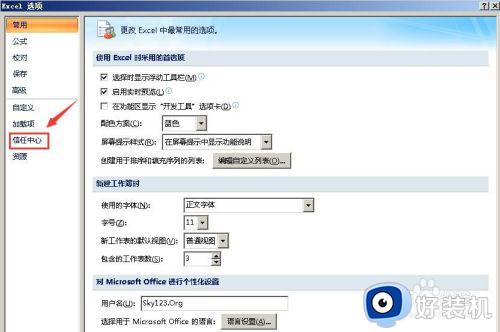
3.然后在右面栏目中,点击信任中心设置按钮。
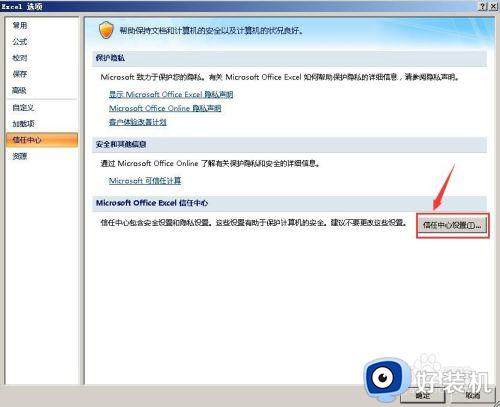
4.在弹出的信任中心窗口中,选择消息栏。
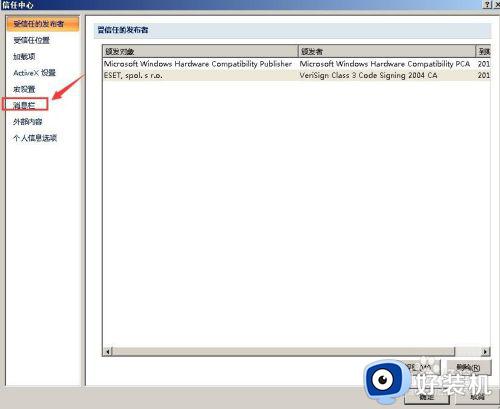
5.然后在消息栏右面窗体中,点选从不显示有关被阻止内容的信息,然后保存退出,再打开excel时就没有安全警告的提示了。
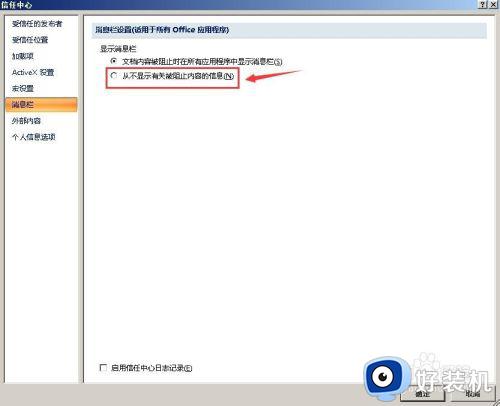
以上就是打开有关打开excel出现安全警告解决方法的全部内容,还有不懂得用户就可以根据小编的方法来操作吧,希望能够帮助到大家。
打开excel老是显示安全警告怎么办 打开excel出现安全警告解决方法相关教程
- excel如何不显示安全警告 excel打开跳出安全警告解决方法
- 打开excel出现安全警告怎么办 excel打开显示安全警告解决方法
- excel不弹出安全警告设置方法 excel打开跳出安全警告怎么办
- excel表格安全警告怎么取消 excel表格出现安全警告如何解决
- excel表格出现循环引用警告怎么弄 打开excel表格显示循环引用警告解决方法
- 网页一直提示安全警告怎么办 打开网页老是提示安全警告解决方法
- 打开软件时候安全警告怎么办 打开软件提示安全警告解决方法
- 打开文件安全警告怎么关闭 打开文件安全警告未知发布者怎么解决
- 打开软件时候安全警告怎么办 电脑软件打开有安全警告解决方法
- win安全警告怎么关闭 win打开文件安全警告怎么取消
- 电脑无法播放mp4视频怎么办 电脑播放不了mp4格式视频如何解决
- 电脑文件如何彻底删除干净 电脑怎样彻底删除文件
- 电脑文件如何传到手机上面 怎么将电脑上的文件传到手机
- 电脑嗡嗡响声音很大怎么办 音箱电流声怎么消除嗡嗡声
- 电脑我的世界怎么下载?我的世界电脑版下载教程
- 电脑无法打开网页但是网络能用怎么回事 电脑有网但是打不开网页如何解决
电脑常见问题推荐
- 1 b660支持多少内存频率 b660主板支持内存频率多少
- 2 alt+tab不能直接切换怎么办 Alt+Tab不能正常切换窗口如何解决
- 3 vep格式用什么播放器 vep格式视频文件用什么软件打开
- 4 cad2022安装激活教程 cad2022如何安装并激活
- 5 电脑蓝屏无法正常启动怎么恢复?电脑蓝屏不能正常启动如何解决
- 6 nvidia geforce exerience出错怎么办 英伟达geforce experience错误代码如何解决
- 7 电脑为什么会自动安装一些垃圾软件 如何防止电脑自动安装流氓软件
- 8 creo3.0安装教程 creo3.0如何安装
- 9 cad左键选择不是矩形怎么办 CAD选择框不是矩形的解决方法
- 10 spooler服务自动关闭怎么办 Print Spooler服务总是自动停止如何处理
